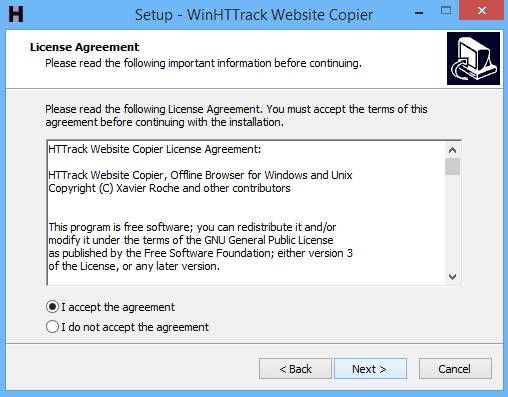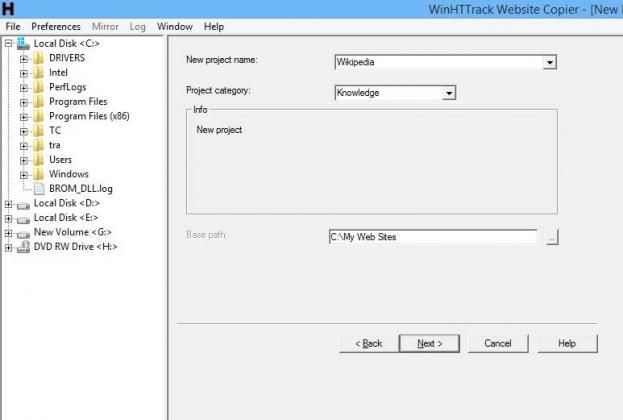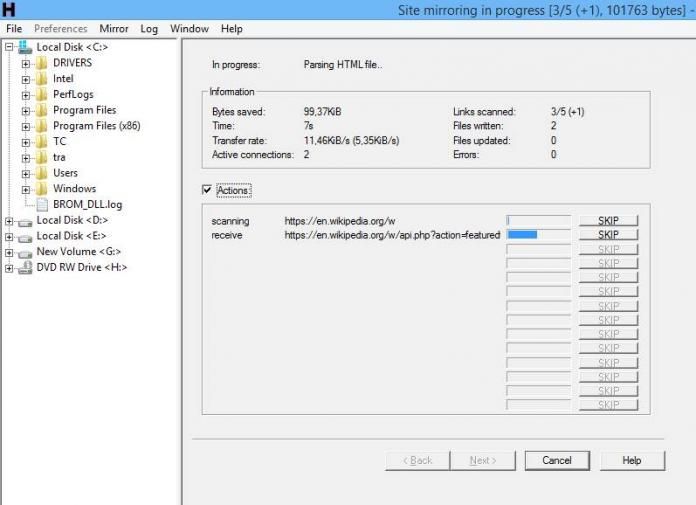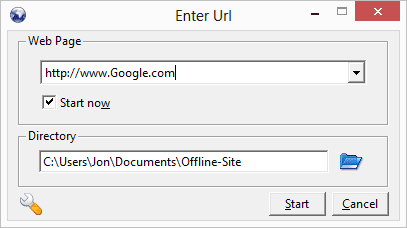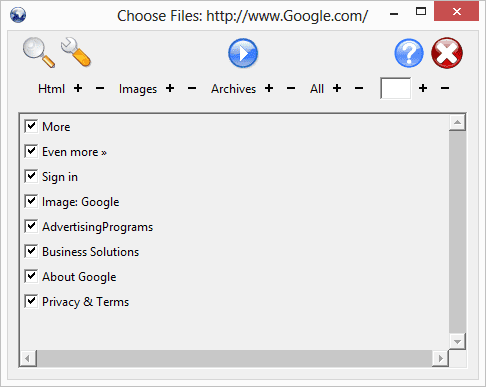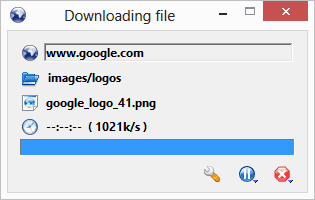இப்போது நீங்கள் சற்று அமைதியடையலாம், ApkVenue ஒரு ரகசிய தந்திரத்தைப் பகிர்ந்து கொள்ளும், எனவே இணைய இணைப்பு இல்லாமல் ஆஃப்லைன் உலாவல் இல்லாமல் இணையதளங்களை உலாவலாம். இணைய இணைப்பு இல்லாமல் உலாவுவது யாருக்குத்தான் பிடிக்காது?
இன்றைய காலக்கட்டத்தில், இணையதளத்தில் உலாவுவதற்கு பலர் இணையத்தைப் பயன்படுத்துகின்றனர். எனவே, தனித்துவமான மற்றும் சுவாரஸ்யமான பல வகையான வலைத்தளங்கள் உள்ளன. இணையத்தளங்களை உலாவுவதற்கு இணைய அணுகல் தேவைப்படுவதால், இணையப் பொதிகளின் விலை மிகவும் உணர்திறன் வாய்ந்தது, பலர் கூட உலாவுவதற்கான வழியைக் கண்டுபிடிக்க முயற்சிக்கின்றனர். ஆஃப்லைனில்.
4G இணைப்புகள் சீராக விநியோகிக்கப்படாததால், இணைய அணுகல் மெதுவாக இருப்பதாக பலர் புகார் கூறுகின்றனர். இருப்பினும், உங்கள் இணைய நெட்வொர்க் மெதுவாக இருந்தால் அல்லது தொலைந்தால் என்ன நடக்கும்? இப்போது நீங்கள் சற்று அமைதியடையலாம், ApkVenue ஒரு ரகசிய தந்திரத்தைப் பகிர்ந்து கொள்ளும், எனவே நீங்கள் இணைய இணைப்பு இல்லாமல் இணையதளங்களை உலாவுவது எப்படி ஆஃப்லைனில். இணைய இணைப்பு இல்லாமல் உலாவுவது யாருக்குத்தான் பிடிக்காது?
- இணைய இணைப்பு இல்லாமல் Google Chrome Android இல் உலாவுவது எப்படி (ஆஃப்லைன்)
- இணைய இணைப்பு இல்லாமல் கூகுள் மேப்ஸை எவ்வாறு பயன்படுத்துவது (ஆஃப்லைன்)
- Google Translate Offline ஐ எப்படி பயன்படுத்துவது | ஒதுக்கீட்டைப் பயன்படுத்தத் தேவையில்லை!
அனைத்து உலாவிகளிலும் இணைய இணைப்பு இல்லாமல் (ஆஃப்லைன்) உலாவுவது எப்படி
1. HTTrack ஐப் பயன்படுத்துதல்
எந்த தளத்தையும் பதிவிறக்குவது மிகவும் எளிதாக இருக்கும், நன்றி மென்பொருள் எந்த பெயர் HTTracks. மென்பொருள் இது பயன்படுத்த எளிதானது. இணைய இணைப்பு இல்லாமல் உலாவுவதற்கு HTTracks ஐப் பயன்படுத்துவதற்கான படிகள் பின்வருமாறு.
- முதலில் பதிவிறக்கம் செய்து நிறுவவும் மென்பொருள்HTTracks உங்கள் கணினியில்.
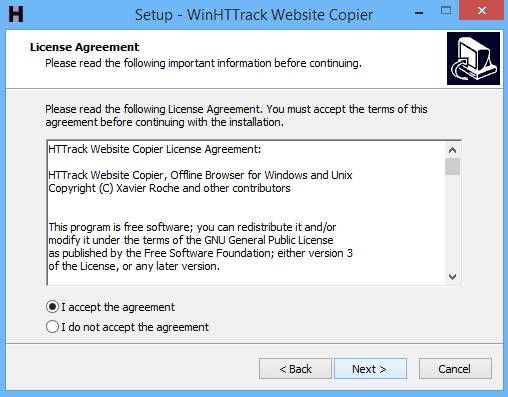
- இப்போது, ஒரு கோப்புறையை உருவாக்கி அதற்குப் பெயரிடுமாறு கேட்கப்படுகிறீர்கள், இதன் மூலம் நீங்கள் விரும்பும் தளங்களைப் பதிவிறக்கலாம்.
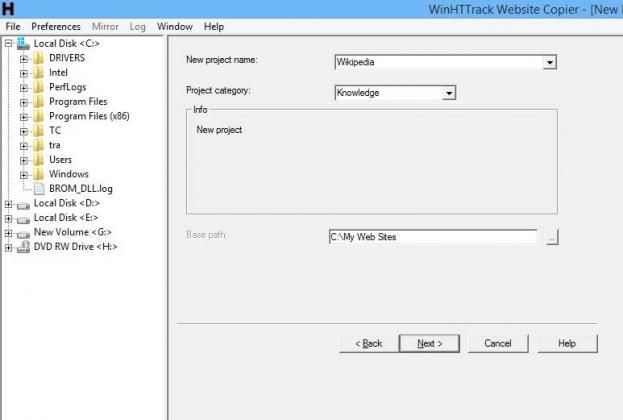
- விவரங்களை உள்ளிட்டு கிளிக் செய்யவும் அடுத்தது. உரை பெட்டியில், நீங்கள் நிரப்பவும் இணையதள URL, அடுத்து என்பதைக் கிளிக் செய்யவும்.
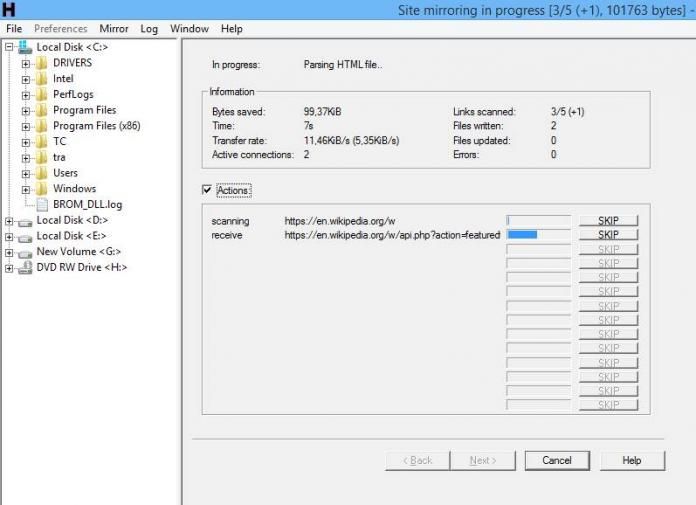
- இப்போது, பதிவிறக்க செயல்முறை தொடங்கும், இது உங்கள் இணைய வேகம் மற்றும் நீங்கள் பதிவிறக்கும் தளத்தின் அளவைப் பொறுத்து சிறிது நேரம் ஆகலாம்.
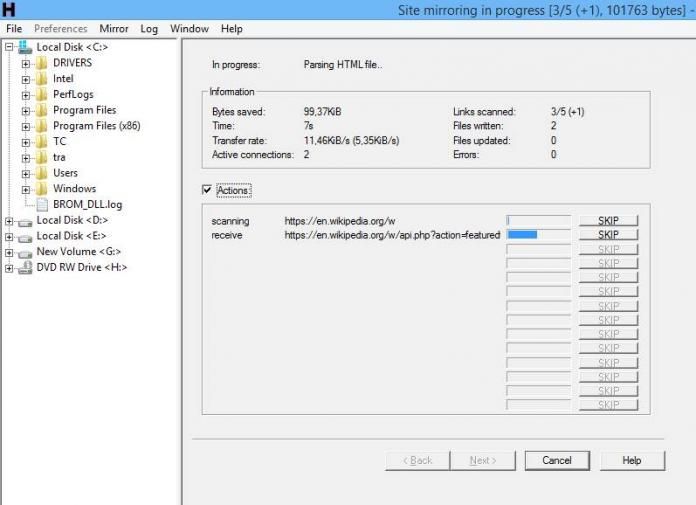 பதிவிறக்கம் முடிந்ததும், நீங்கள் முன்பு உருவாக்கிய கோப்புறையைத் திறக்க வேண்டும்.
பதிவிறக்கம் முடிந்ததும், நீங்கள் முன்பு உருவாக்கிய கோப்புறையைத் திறக்க வேண்டும்.
2. GetLeft ஐப் பயன்படுத்துதல்
கெட்லெஃப்ட் இருக்கிறது மென்பொருள் மிகவும் பிரபலமான ஒரு வலைத்தளத்தைப் பதிவிறக்கவும், அதைப் பயன்படுத்தும் செயல்முறை மிகவும் எளிதானது, எனவே GetLeft ஐப் பயன்படுத்தி படிகளைப் பார்ப்போம்:
- பதிவிறக்கி நிறுவவும் கெட் லெஃப்ட் உங்கள் கணினியில், அதைத் திறந்து அழுத்தவும் CTRL + U நுழைவதற்கு URL மற்றும் அடைவு.
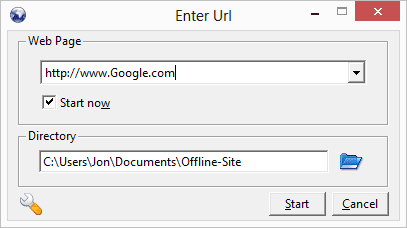
- இப்போது, நீங்கள் முன்பு பதிவிறக்க விரும்பும் கோப்பைத் தேர்ந்தெடுக்கும்படி கேட்கப்படுவீர்கள்.
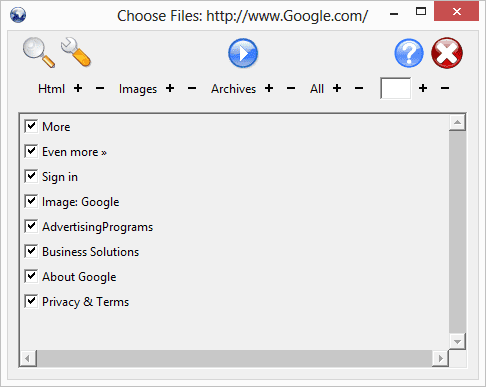
- அதன் பிறகு, கோப்பு பதிவிறக்கம் முடியும் வரை சில நிமிடங்கள் காத்திருக்கவும்
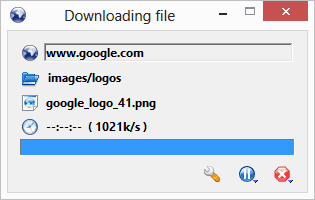
சரி, அது மென்பொருள் இணைய இணைப்பு இல்லாமலேயே நீங்கள் வலைத்தளங்களை உலாவலாம், அதாவது எப்படி உலாவுவது ஆஃப்லைனில். சிரமங்கள் இருந்தால், உங்கள் கருத்துக்களை எழுத மறக்காதீர்கள்!